GR-CITRUSのソースをmakeする方法について説明します。ただし、Windows環境でmakeする場合についての説明です。
GNU Toolsサイトへの登録
GR-CITRUSのソースをmakeするためには、自分のPC上にRXマイコンのクロスコンパイル環境を作る必要があります。クロスコンパイル環境はGNU Toolsサイトからまとめてダウンロードできます。
ダウンロードするためにはGNU Toolsサイトへのユーザ登録が必要で、先ずはユーザ登録を行います。
登録内容
登録画面では以下の情報を登録します。
- ユーザー名
- メールアドレス
- Password(パスワード)
- Password confirmation(パスワード確認)
- Country of Residence(国名)
- Company Name(会社名)
- Company Address(会社住所)
- Company URL(会社URL)
- Company Position(役職)
- Target Hardware → RX
- Application Domain(何用か)
- I intend to use CyberTHOR Studios GNU Tools for ...(目的)
- I agree to be bound by this website’s Terms of Useにチェックを入れる
これら必須項目を入力した後、画像認証文字を入力して「登録」を押します。
確認画面になるので、これでOKであればもう一度「登録」を押します。
登録すると、確認のメールが届きます。
To activate your user, please click the following link:
https://gcc-renesas.com/wp-login.php?cimy_key=****************&action=cimy_uef_redirect&redirect_to=https://gcc-renesas.com/ja/
After you activate, you will receive *another email* with your login.
URLをクリックするとGNU Toolsサイトのユーザとして正式登録され、パスワード変更のメールが日本語で届きます。
こんにちは tarosay さん
あなたのパスワードが GNU Tools で変更されたことをお知らせします。
もしパスワードを変更した覚えがない場合、次のサイト管理者に連絡してください。
cyberthorstudios@gmail.com
このメールは tarosa.y@gmail.com に送信されました。
GNU Tools
https://gcc-renesas.com
これで登録は終了です。
GNURXv1403-ELF.exeのダウンロード
GR-CITRUSのmakeは、最新のGNURXではできません。v14.03を用いる必要があります。
GNURXのv14.03をToolchainsダウンロードからダウンロードします。
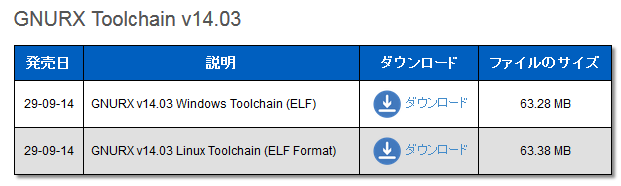
GNURX v14.03 Windows Toolchain(ELF)をダウンロードします。
Toolchainアクティベーションコードの取得
Toolchainのインストールにはアクティベーションコードが必要となります。アクティベーションコードはGNU Toolsにログインして、以下に示すように、右上のユーザ名をクリックすると、ダッシュボードが選択できる画面に切り替わります。
ここで、ダッシュボードメニューを選択すると、Toolchain アクティベーションコードを見ることができます。このコードを控えておいて、Toolchainインストール時に入力します。
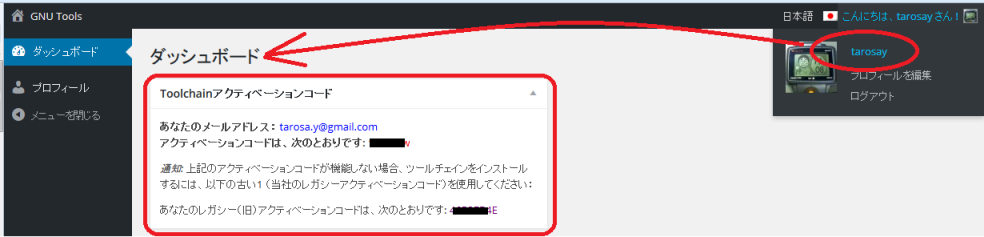
rx631用のrx-elf-gccのセットアップ
ダウンロードしたGNURXv1403-ELF.exeを実行します。
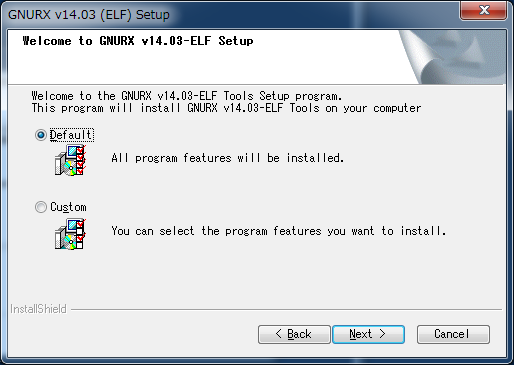
デフォルトでインストールします。「Next」を押します。
次に、チェックボックスをチェックして「Next」を押します。

メールアドレスと先ほど控えた「アクティベーションコード(Activation Code)」を入力します。
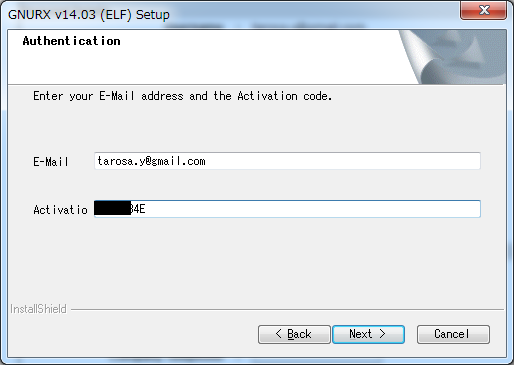
Choose Destination Locationを入力するときに、Program Filesに入れてしまうと後で面倒なので、「c:\renesas\GNURXv14.03-ELF」のようにフォルダを指定して、インストールします。
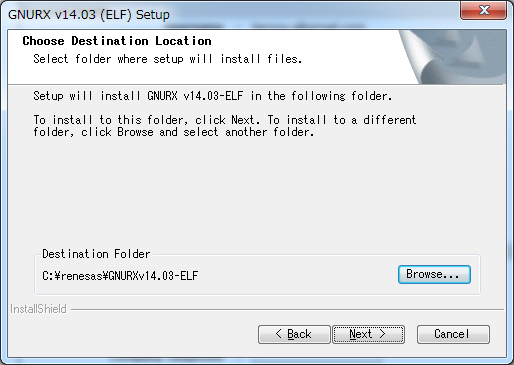
「Next」を押します。
後は、「Next」を押し続けてインストールを行います。インストールが終了すると、最後に「finish」を押せばインストーラーが閉じます。
GNU_RX_elf.batの確認
GNURXv14.03-ELFをインストールしたフォルダに「GNU_RX_elf.bat」というバッチファイルがあるはずです。
ファイルの中身を確認します。以下のようにbinなどにPathが通るように書かれていて、DOSプロンプトが起動するようになっているはずです。
@Echo Off
Set PATH=C:\renesas\GNURXv14.03-ELF\rx-elf\rx-elf\bin;"C:\renesas\GNURXv14.03-ELF\Other Utilities";C:\renesas\GNURXv14.03-ELF\rx-elf\rx-elf\libexec\gcc\rx-elf\4.8-GNURX_v14.03;%PATH%
Set MAKE_MODE=unix
cd "C:\renesas\GNURXv14.03-ELF"
Cmd "cd\" /k
試しに、GNU_RX_elf.batを起動します(マウスでダブルクリックします)。DOSプロンプトが開いたら、rx-elf-gcc.exe --versionとして、以下のようにバージョンが表示されれは、インストールが成功しています。以下ではmakeが走るかどうかも調べています。
C:\renesas\GNURXv14.03-ELF>rx-elf-gcc.exe --version
rx-elf-gcc.exe (GCC_Build_1.01) 4.8-GNURX_v14.03
Copyright (C) 2013 Free Software Foundation, Inc.
This is free software; see the source for copying conditions. There is NO
warranty; not even for MERCHANTABILITY or FITNESS FOR A PARTICULAR PURPOSE.
C:\renesas\GNURXv14.03-ELF>make
make: *** No targets specified and no makefile found. Stop.
C:\renesas\GNURXv14.03-ELF>
これで、make環境は整いました。
GR-CITRUSのソースコードの取得
githubのwakayamarb/wrbb-v2lib-firmリポジトリからmasterブランチをクローンします。
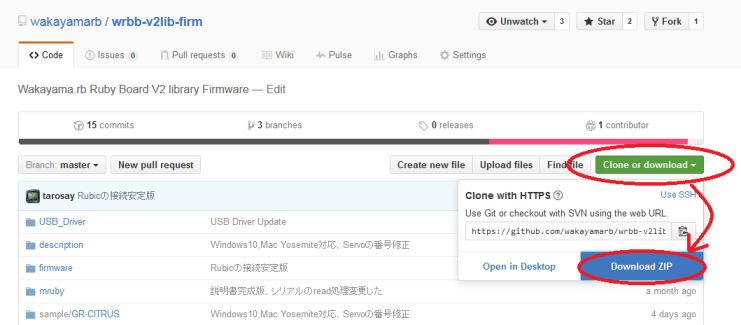
ダウンロードしたwrbb-v2lib-firm-master.zipファイルを適当なフォルダで解凍します。
makefileを書き換える
ダウンロードしたソースコードのmakefileを自分の環境に合うように書き換えます。書き換えるのは「GNU_PATH:=」の一箇所だけです。GNURXv14.03-ELFをインストールしたPathに書き換えます。
GNU_PATH := C:/Renesas/GNURXv14.03-ELF/rx-elf/rx-elf/
GCC_VERSION := 4.8-GNURX_v14.03
makeします
先ほどインストールしたGNU_RX_elf.batを実行します。解凍したwrbb-v2lib-firm-masterフォルダに移動します。
c:\renesas\GNURXv14.03-ELF>cd c:\Temp\wrbb-v2lib-firm-master
c:\Temp\wrbb-v2lib-firm-master>dir
ドライブ C のボリューム ラベルがありません。
ボリューム シリアル番号は ******** です
c:\Temp\wrbb-v2lib-firm-master のディレクトリ
2016/05/19 02:00 <DIR> .
2016/05/19 02:00 <DIR> ..
2016/05/19 02:00 <DIR> description
2016/05/19 02:00 <DIR> firmware
2016/05/15 15:21 1,076 MITL
2016/05/19 02:00 <DIR> mruby
2016/05/15 15:21 1,591 README.md
2016/05/19 02:00 <DIR> sample
2016/05/19 02:00 <DIR> USB_Driver
2 個のファイル 2,667 バイト
7 個のディレクトリ 203,491,278,848 バイトの空き領域
c:\Temp\wrbb-v2lib-firm-master>
makefileのあるfirmwareフォルダに移動します。
c:\Temp\wrbb-v2lib-firm-master>cd firmware
c:\Temp\wrbb-v2lib-firm-master\firmware>dir
ドライブ C のボリューム ラベルがありません。
ボリューム シリアル番号は ******** です
c:\Temp\wrbb-v2lib-firm-master\firmware のディレクトリ
2016/05/19 02:00 <DIR> .
2016/05/19 02:00 <DIR> ..
2016/05/15 15:21 27 .gitignore
2016/05/15 15:21 253,968 citrus_sketch.bin
2016/05/19 02:00 <DIR> gr_common
2016/05/15 15:21 3,186 gr_sketch.cpp
2016/05/15 15:21 10,263 makefile
2016/05/15 15:21 7,037 wrbb.h
2016/05/19 02:00 <DIR> wrbb_eepfile
2016/05/19 02:00 <DIR> wrbb_mruby
5 個のファイル 274,481 バイト
5 個のディレクトリ 203,491,266,560 バイトの空き領域
c:\Temp\wrbb-v2lib-firm-master\firmware>
gr_buildフォルダを作成します。
c:\Temp\wrbb-v2lib-firm-master\firmware>md gr_build
c:\Temp\wrbb-v2lib-firm-master\firmware>
makeします。
c:\Temp\wrbb-v2lib-firm-master\firmware>make
...
...
rx-elf-objcopy -O binary ./gr_build/citrus_sketch.x citrus_sketch.bin
rx-elf-objcopy -O srec -I elf32-rx-be-ns ./gr_build/citrus_sketch.x ./gr_build/citrus_sketch.mot
C:\Temp\wrbb-v2lib-firm-master\firmware>
makeが終了すると、citrus_sketch.binが最新の日付で生成されているはずです。
C:\Temp\wrbb-v2lib-firm-master\firmware>dir
ドライブ C のボリューム ラベルがありません。
ボリューム シリアル番号は ******** です
C:\Temp\wrbb-v2lib-firm-master\firmware のディレクトリ
2016/05/19 08:29 <DIR> .
2016/05/19 08:29 <DIR> ..
2016/05/19 08:09 16 .gitignore
2016/05/19 08:29 253,968 citrus_sketch.bin
2016/05/19 08:29 <DIR> gr_build
2016/05/19 08:28 <DIR> gr_common
2016/05/19 08:09 3,186 gr_sketch.cpp
2016/05/19 08:29 36,400 gr_sketch.o
2016/05/19 08:09 10,252 makefile
2016/05/19 08:09 7,037 wrbb.h
2016/05/19 08:29 <DIR> wrbb_eepfile
2016/05/19 08:29 <DIR> wrbb_mruby
6 個のファイル 310,859 バイト
6 個のディレクトリ 15,571,156,992 バイトの空き領域
C:\Temp\wrbb-v2lib-firm-master\firmware>